excel如何设置打印区域及调整 操作方法步骤 -pg电子游戏试玩平台网站
编辑:周舟 | 时间:2023-11-21 16:56:20
来源:互联网
正文
编辑推荐
在excel表格当中设置指定的打印区域的方法是先特动鼠标,将需要打印的区域的单元格全部选中,在上方菜单栏中找到页面布局选项,点击页面布局选项下方的菜单中就会出现打印区域这一选项,点击打印区域选项的图标,找到设置打印区域的按钮,就可以进行打印区域的设置和调整。
需要使用的工具:电脑联想r7000, windows 10,excel 2022。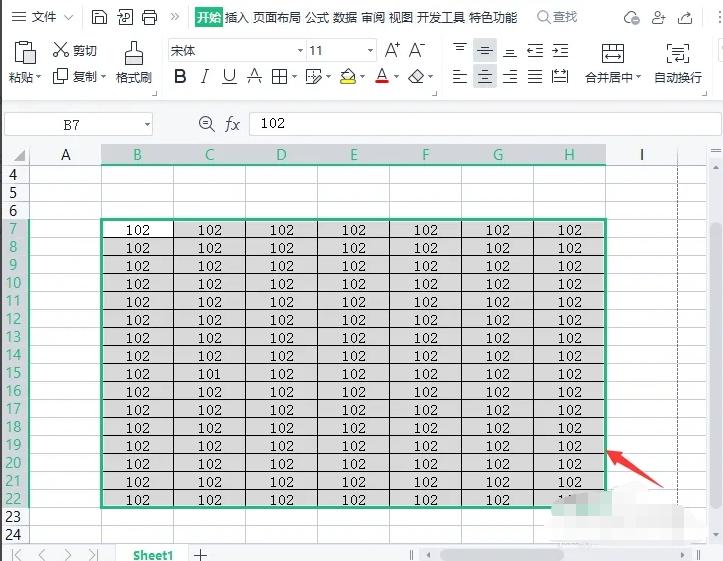 在excel表格当中设置打印区域的操作方法步骤:
在excel表格当中设置打印区域的操作方法步骤:
1. 要先将excel表格打开,在excel表格当中找到需要进行打印的数据内容,拖动鼠标将需要设置从打印区域的所有单元格全部选中。
2. 移动鼠标的光标在上方的菜单栏中找到页面布局这个选项,使用鼠标点击一下页面布局按钮,下方就会出现一系列的有关页面布局的菜单。
3. 在页面布局下方的菜单栏中找到打印区域的图标,点击一下打印区域图标右侧的倒三角形图标,就会弹出两个选项,一个是设置打印区域选项,一个是取消打印区域选项。使用鼠标点击一下打印区域选项,就能够将所选中的这些单元格设置成为打印区。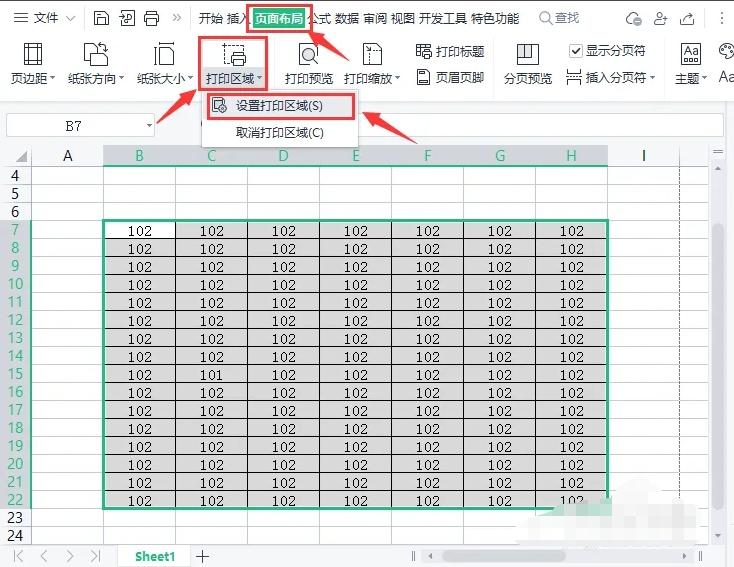 4. 打印区域设置完成之后,返回excel表格的编辑页面,就会发现之前所选中的这些单元格的边缘区域已经变成了虚线框,这样的效果就意味着这一部分的单元格已经全部设置成为打印区域。
4. 打印区域设置完成之后,返回excel表格的编辑页面,就会发现之前所选中的这些单元格的边缘区域已经变成了虚线框,这样的效果就意味着这一部分的单元格已经全部设置成为打印区域。
5. 如果想要进行打印区域的调整,则需要在上方菜单栏中点击页面布局选项,同样是找到打印区域按钮,点击打印区域右侧的倒三角形图标,在弹出的设置打印区域和取消打印区域这两个选项当中选择取消打印区域,就能够将之前所选中的打印区域取消。在表格当中重新再选择数字区域设置成打印区域的调整。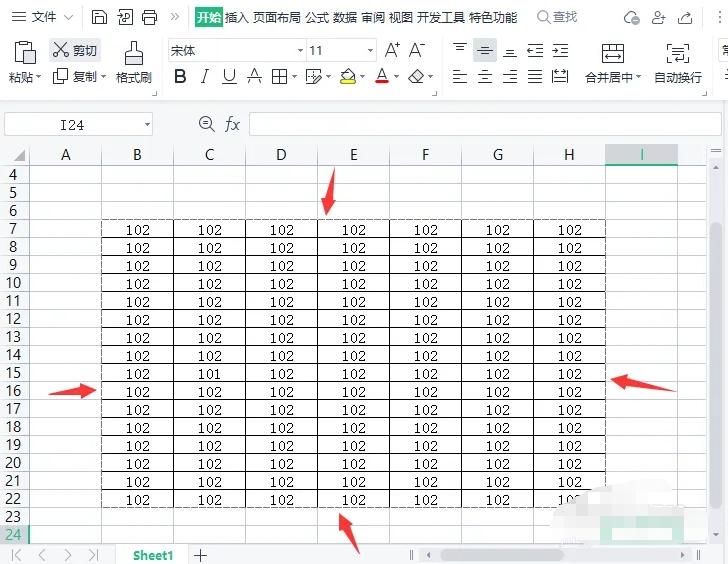
需要使用的工具:电脑联想r7000, windows 10,excel 2022。
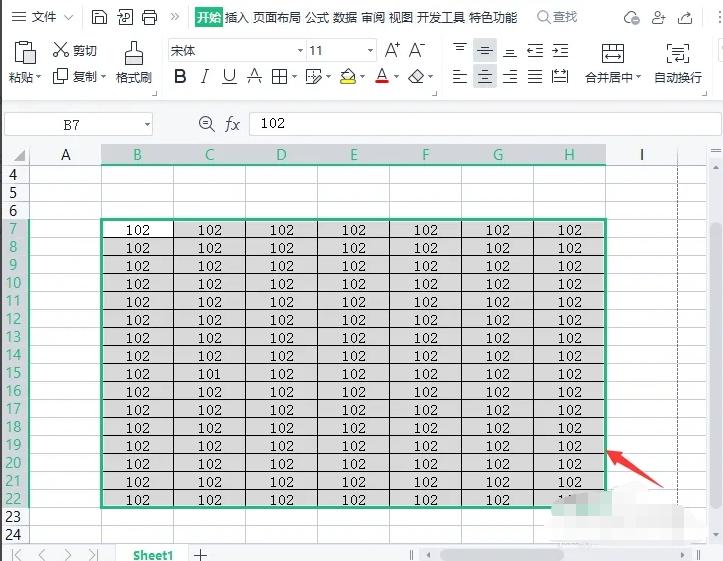
1. 要先将excel表格打开,在excel表格当中找到需要进行打印的数据内容,拖动鼠标将需要设置从打印区域的所有单元格全部选中。
2. 移动鼠标的光标在上方的菜单栏中找到页面布局这个选项,使用鼠标点击一下页面布局按钮,下方就会出现一系列的有关页面布局的菜单。
3. 在页面布局下方的菜单栏中找到打印区域的图标,点击一下打印区域图标右侧的倒三角形图标,就会弹出两个选项,一个是设置打印区域选项,一个是取消打印区域选项。使用鼠标点击一下打印区域选项,就能够将所选中的这些单元格设置成为打印区。
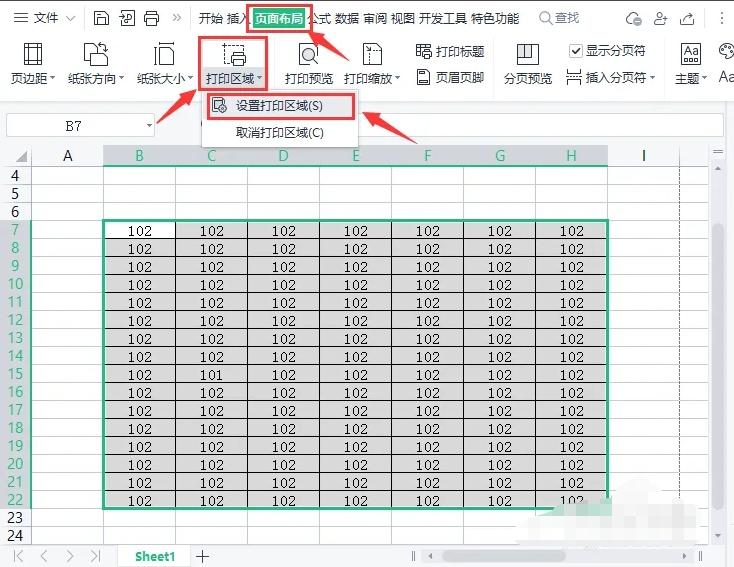
5. 如果想要进行打印区域的调整,则需要在上方菜单栏中点击页面布局选项,同样是找到打印区域按钮,点击打印区域右侧的倒三角形图标,在弹出的设置打印区域和取消打印区域这两个选项当中选择取消打印区域,就能够将之前所选中的打印区域取消。在表格当中重新再选择数字区域设置成打印区域的调整。
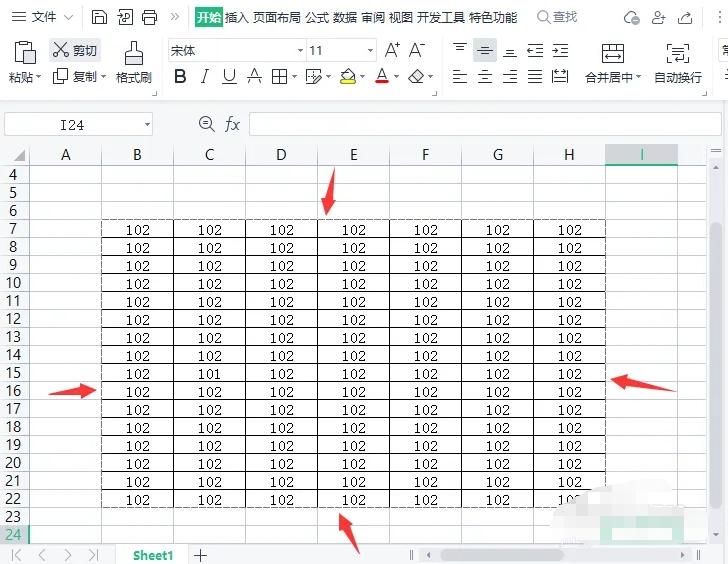
查看全部
文章作者

茉莉姐
如果你累了 学会休息而不是放弃
最新文章
1
- excel如何设置打印区域及调整 操作方法步骤
- 在excel表格当中设置指定的打印区域的方... [ ]